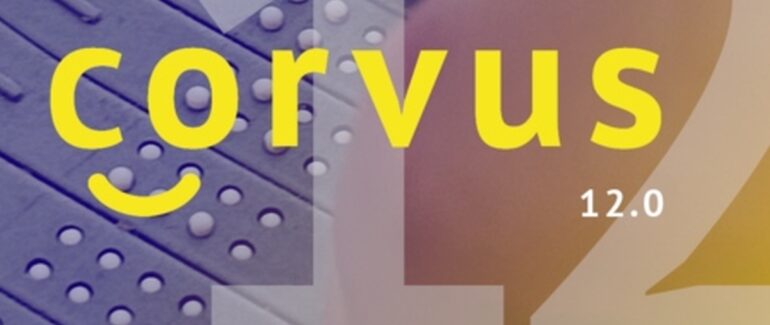Recenze telefonu Blackberry KEYone – hardwarová klávesnice ještě není mrtvá
Považuji se za velkého přívržence hardwarových tlačítek, jak jste se mohli přesvědčit už v minulém článku o tlačítku Xiaomi Mi Key. Zároveň ale rád používám nové technologie, protože nám nabízejí zajímavé možnosti. Ukazuje se, že sehnat mobilní telefon, který by uspokojoval obě předchozí podmínky se stává čím dál složitější. Tímto bych chtěl zahájit podrobnou recenzi telefonu Blackberry KEYone.
V životě jsem už vystřídal 5 mobilních telefonů a ani jeden z nich nebyl pouze dotykový. Měl jsem možnost si je vyzkoušet, ale stojím si za tím, že na žádné dotykové klávesnici nebudu psát tak rychle a jistě jako na klasické tlačítkové. Můj poslední telefon se systémem Android byl LG H410 Wine Smart, o kterém jste možná slyšeli. Je to telefon “véčkové” konstrukce s velkými tlačítky a numerickou klávesnicí. Bohužel se ukázalo, že telefon svými hardwarovými parametry přestal stačit mým potřebám.
Jako na zavolanou vydala firma Blackberry nový model KEYone, který stejně jako jeho předchůdci má i plnohodnotnou hardwarovou klávesnici. Telefony blackberry byli pro nevidomé dlouhou dobu poměrně nedostupné, protože používali speciální operační systém od firmy Blackberry. Ten sice obsahoval nějaký odečítač obrazovky, ale funkcemi se nemohl rovnat konkurenci z platforem Android a iOS. Firma Blackberry se však dostala do finančních problémů a nakonec přešla na systém Android. První model byl Blackberry Priv s výsuvnou klávesnicí. No a teď je tu KEYone.
Nejprve jsem měl možnost si telefon vyzkoušet pouze na pár hodin. Objevili se jisté nedostatky, ale nakonec jsem si telefon pořídil a začal jej plnohodnotně používat. V této recenzi tedy najdete mé zkušenosti získané během více než sedmi měsíců jeho používání.
Chtěl bych tímto poděkovat Vítkovi Šestákovi z Y SOFT CORPORATIOn za věnovaný čas, zapůjčení telefonu a další testování přístupnosti prostředí a klávesnice.
Jak to vypadá?
Telefon dorazil ve velmi pevné krabičce. Po jejím otevření se jako první ukázal samotný telefon. Pod ním se v různých vrstvách nacházela sluchátka, nabíjecí kabel, adaptér do zásuvky a maličký kovový ostrý předmět, kterým se otevírá šuplík na SIM a SD kartu. Sluchátka jsou klasické špunty, ale aspoň obsahují tlačítko pro ovládání hudby na kabelu.
Nebudu zde rozepisovat přesné specifikace přístroje, ty můžete najít třeba zde. Pustím se rovnou do popisu telefonu.
Telefon je především poměrně velký, protože krom displeje o velikosti 4,5 palců obsahuje ještě zmíněnou fyzickou klávesnici, která má čtyři řady kláves. Vše je na pevno, nic se nevysouvá. Ale na všechno se dá zvyknout, i LG Wine Smart se mi ze začátku po otevření přístroje jevil jako “pádlo”. Telefon je orámován hliníkem, takže působí trochu bytelněji.
Když to tedy vezmeme z čelní strany, tak úplně nahoře se vedle sebe nachází přední kamera, telefonní reproduktor a senzor přiblížení. Níže podstatnou část zabírá samotný displej, který je na krajích zakřivený směrem k zadní straně přístroje. Pod displejem se nachází prostor pro senzorová tlačítka “Zpět”, “Domů” a “nedávné aplikace”. Tlačítka nejsou od displeje nijak odlišena, ale telefon je celkem chytrý a pokud nechtěně sjedete z displeje na tlačítka, bude jejich stisk ignorovat. To samé platí pro případ, kdy chcete stisknout jedno z tlačítek a dostanete se prstem až do oblasti displeje. Navíc tlačítka na stisk reagují vibrací, takže přesně víte, kdy se vám je podařilo stisknout.
Pod displejem se konečně nachází klávesnice s rozložením “QWERTY”. Horní řada obsahuje písmena “q” až “p”, druhá řada písmena “a” až “l” a klávesu “backspace”, třetí řada začíná klávesou “ALT”, dále obsahuje písmena “Z” až “M”, znak “$” a klávesu “ENTER”. Poslední řada je o něco užší a obsahuje klávesy “Levý SHIFT”, “0”, klávesu mezerníku s integrovanou čtečkou otisků prstů, klávesu “SYM” pro přepínání vrstev klávesnice a klávesu “Pravý SHIFT”. Jedna z kláves “SHIFT” se dá přemapovat na “CTRL”.
Na horní straně telefonu najdeme 3,5 mm jack pro sluchátka a údajně také sekundární mikrofon. Na levém boku se nachází pouze zamykací tlačítko. Na spodní straně najdeme dvě mřížky a mezi nimi USB konektor pro nabíjení a připojení k počítači. Jedná se o nový typ USB C. Jako první mě napadlo, že bude přístroj obsahovat dva reproduktory a užiji si příjemné stereo, bohužel tomu tak není. Pod jednou mřížkou se skrývá reproduktor a pod druhou mikrofon. Pravý bok přístroje obsahuje shora slot pro SIM a paměťovou kartu, tlačítka pro ovládání hlasitosti a jedno tlačítko navíc, kterému můžete přiřadit nějakou akci.
zadní strana telefonu je potažena příjemným gumovým materiálem, takže telefon neklouže. Výraznějšími prvky jsou pouze logo Blackberry uprostřed a trochu vystupující čočka fotoaparátu, která se nachází blízko pravého horního rohu, pokud telefon držíte displejem k sobě. Ještě zbývá dodat fakt, že tento telefon bohužel nemá odnímatelnou baterii.
První spuštění
První spuštění telefonu proběhlo velmi dobře. Přidržel jsem tlačítko napájení a telefon krátce zavibroval. Po nějaké době jsem přiložil dva prsty na displej a podržel je tam. Anglický hlas mi oznámil, že mám prsty nechat na displeji, dokud se nespustí technologie přístupnosti. Uvítal mě Talkback a jeho manuál, který jsem po několika letech s odečítačem Shine docela uvítal. Po jeho absolvování jsem se dostal na první z obrazovek, kde jsem mohl ještě měnit některá nastavení přístupnosti. Byla tam také volba pro nastavení jazyka, ale po přepnutí na češtinu telefon přestal mluvit a musel jsem se poslepu vrátit k angličtině. Zřejmě nebyla k dispozici česká syntéza. Není to podle mě šťastné řešení, ale je dobré to vědět. Následovala možnost připojit se k WIFI, synchronizovat aplikace a data ze starého zařízení a tedy přihlášení k účtu Google. Pak jsem ještě musel odkliknout několik obrazovek od společnosti blackberry, kde jsem musel odsouhlasit licenci a dostal jsem možnost odesílat anonymní data o užívání přístroje, diagnostická data a také možnost odebírat jejich newsletter. Dostal jsem také hned možnost zabezpečit telefon pomocí otisku prstu, čehož jsem rád využil. Při použití této možnosti je ale nutné nastavit si ještě druhý způsob ověření; gesto, pin nebo heslo. Je také možné nastavit, aby telefon ještě před samotným spuštěním po vás jeden z těchto prvků vyžadoval. V této fázi sice Talkback ještě nemluví, ale stačí jen počkat, zadat heslo či pin a potvrdit jej klávesou Enter. Gesto jsem upřímně ani nezkoušel.
Následující odstavce můžete přeskočit, ale myslím, že by mohli někoho zajímat. Bohužel prvotní konfigurace telefonu u mě neproběhla úplně hladce, ale bylo to spíše mou neznalostí. Pro zájemce tedy přikládám popis asi šesti hodin, které jsem strávil zprovozňováním telefonu.
Po prvním spuštění jsem nechal google, aby si stáhl všechny aplikace a data z mého starého účtu. Proběhlo to celkem hladce, postupně se mi na ploše objevily ikony všech mých aplikací. Jak to bylo se samotnými daty, jsem nestihl zjistit. Bohužel se mi nesynchronizovala historie volání a SMS zprávy, ale tento problém jsem řešil vždy při migraci na nový telefon. Pak jsem telefon restartoval. Po restartu se začala objevovat hláška, že došlo k chybě při čtení databáze a že mám zkontrolovat oprávnění k souborovému systému. Bohužel jsem nemohl přijít na to, která aplikace to způsobuje. Podezíral jsem z toho přímo telefon a tak jsem se rozhodl provézt návrat k továrnímu nastavení.
Znovu jsem absolvoval prvotní nastavení. Ale ještě před tím jsem už málem propadl zoufalství, protože displej nereagoval na přidržení dvou prstů. Až po konzultaci s vidícím člověkem jsem zjistil, že musím provézt pohyb jedním prstem po displeji směrem vzhůru a tím zařízení odemknout. Pak už vše fungovalo a dokonce i s českým hlasem. Tentokrát jsem nechal Google stáhnout jen některé aplikace. Po restartu se problém objevil znovu, ale podařilo se mi zjistit, že za to mohla aplikace Miband master. Stačilo jí udělit oprávnění k přístupu k souborovému systému. Aplikace si o něj ale nepožádá, dokud ji opravdu neotevřete, proto jsem si jej dříve nevšiml. Smutné také je, že aplikace Dtek, která podává informace o stavu zabezpečení přístroje, mi tvrdila, že byla narušena integrita operačního systému.
Narazil jsem ale na další problém. Nedařilo se mi aplikacím přiřadit oprávnění k využívání funkcí usnadnění. Šlo především o aplikaci Audex. Vždy jsem obdržel hlášku, že jiná aplikace tuto akci zablokovala a nastavení ji tak nemůže ověřit. Zkoušel jsem všechno možné, ale nepodařilo se mi oprávnění udělit. S vyceněnými zuby jsem provedl druhý přechod do továrního nastavení.
V tomto případě už jsem synchronizaci aplikací úplně odmítl a rozhodl se vše nainstalovat ručně. Aplikace Dtek stále hlásí porušení integrity operačního systému, naštěstí to nemá vliv na přijímání aktualizací. Problém s udělováním oprávnění se vyřešil sám, ale až před pár dny jsem přišel na jeho pravou příčinu. Je jí samotná aplikace Talkback, respektive funkce ztlumení obrazovky. Pokud je tato funkce zapnutá, nemůžete udělit oprávnění k používání funkcí usnadnění žádné jiné aplikaci. Na stejný problém narazíte při potvrzení instalace aplikace z neznámého zdroje. Z bezpečnostního hlediska je to sice dobré, ale i pro mě dost matoucí.
Prostředí
Blackberry prostředí nijak nemodifikuje, dodává k telefonu několik svých aplikací. Jedná se o launcher, kalendář, hodiny, kontakty, zprávy, klávesnici a ještě několik dalších aplikací včetně aplikace Hub, o které napíšu později.
Nejdůležitější je asi jejich launcher, čili domovská obrazovka. Ve výchozím stavu obsahuje tři plochy, mezi kterými se přepínáte klasickým švihnutím dvěma prsty doprava nebo doleva. Tady se ukazuje výhoda hardwarové klávesnice, protože krom klasického pohybu dvěma prsty po displeji můžete udělat ten samý pohyb, ale jen jedním prstem kdekoli na ploše klávesnice. Toto gesto na klávesnici funguje i v jiných aplikacích, ale já jej využívám především u launcheru.
Pokud chcete na plochu něco přidat, tak stačí poklepat kamkoli na prázdné místo a otevře se nabídka, kde si zvolíte aplikaci, widget nebo zástupce. Dá se tak nastavit i tapeta. Pro přidání pak jen přidržíte prst na položce v nabídce. Launcher hlásí, ve kterém sloupci a řádku plochy se položka nachází. Pokud chcete položku odstranit, stačí na ni dvakrát poklepat a přidržet prst, následně ji přetáhnout k hornímu okraji displeje. Uslyšíte hlášku ve stylu “Uvolněním odeberete aplikaci…”. V této chvíli stačí jen zvednout prst z displeje. Pokud položku přesunete přes levý nebo pravý okraj plochy, můžete tak vytvořit další plochu. Pokud z nějaké plochy smažete všechny objekty, smaže se celá plocha. Položku můžete také přesunout do “panelu oblíbených”, což je řádek ve spodní části domovské obrazovky. Aplikace a zástupci na tomto panelu zůstávají stejní ať se nacházíte na kterékoli ploše. Jediné, co mi tady chybí, je možnost cyklického přepínání mezi plochami. Nemůžete přejít z první plochy hned na třetí švihnutím doprava, musíte projít přes plochu číslo dvě.
Další skvělou funkcí launcheru je možnost přiřadit nějakou akci stisku či podržení klávesy na klávesnici. V telefonu už jsou některé zkratky přednastaveny. Doporučuji si spustit aplikaci “Klávesové zkratky” a prohlédnout či upravit je. Přiřadit můžete spuštění aplikace, rychlé volání či SMS pro vybraný kontakt a také spuštění zástupce.
Existuje také možnost přiřadit akci krátkému stisknutí klávesy na boku přístroje. To se však nastavuje přímo v nastavení telefonu pod položkou “Klávesa pro usnadnění”.
Klávesnice
Dostáváme se asi k tomu nejpodstatnějšímu. Většinu toho, co jsem zatím popsal, by vám nabídlo mnoho jiných telefonů. Ale hardwarovou klávesnici nikoli. Klávesy jsou podle mě velké tak akorát a dobře hmatné, i když o maličko větší prostor kolem kláves bych uvítal. Klávesnice je také trochu zakřivená. Zleva směrem ke středu vystupuje vzhůru, u uprostřed je maličko širší mezera, která ji rozděluje na dvě poloviny. Směrem vpravo pak zase klesá dolů až k okraji. Při stisku kláves ucítíte jemné lupnutí.
Musím říct, že naučit se na tomto zařízení psát bude chviličku trvat. Klávesnice totiž nemá označené klávesy “F” a “J”, jak tomu bývá u počítačů či u mého staršího telefonu Sony Xperia Pro. Je tu jen jeden označovací bod na klávese “D”, který značí také klávesu “5” při psaní numerických čísel. Je to dost nezvyklé a proto jsem ze začátku byl hodně pomalý a dělal spoustu chyb. S délkou používání se to ale velmi zlepšilo. Upozorňuji, že klávesnice má rozložení “QWERTY”. To znamená, že klávesa “Z” je umístěna vlevo dole vedle klávesy “X” a klávesa “Y” je umístěna v horní řadě mezi klávesami “T” a “U”. Toto rozložení podle všeho zatím nelze změnit.
Klávesnice také bohužel neobsahuje kurzorové šipky. Místo toho ale obsahuje zajímavou možnost, jak se pohybovat po právě upravovaném textu. Pokud kamkoli na klávesnici dvakrát poklepete, dostanete se do speciálního kurzorového režimu. V něm můžete pohybovat kurzorem po znacích tak, že jedním prstem švihnete po povrchu klávesnice doleva nebo doprava. Znaky jsou Talkbackem korektně ohlašovány. Občas se mi stává, že přejížděním prstem po klávesnici nechtě tento režim aktivuji. Zatím jsem nepřišel na to, jak aktivaci tohoto režimu vypnout.
Další funkcí je, že pokud při psaní švihnete jedním prstem po klávesnici doleva, smažete celé předchozí slovo. Přístroj umí také pomocí švihnutí prstu nahoru doplňovat návrh psaného slova. Tyto návrhy se zobrazují ve spodní části displeje a dvojitým poklepáním na konkrétní návrh jím nahradíte právě psané slovo. Nezávisle na tom vám také telefon po dopsání slova nahradí písmena bez diakritiky za ta s diakritikou, je to klasická funkce kontroly pravopisu. Klávesnice se učí, takže pokud se vám nějaký návrh nelíbí, stačí stisknout klávesu Backspace, čímž se dostanete k původnímu slovu. Pak už jen slovo stačí upravit a klávesnice jej příště použije.
Ještě se vrátím ke klávesnici na obrazovce. Samotnou ji sice nepoužívám, ale ve spolupráci s hardwarovou klávesnicí je to celkem dobrý pomocník. Pokud začnete psát, objeví se ve spodní části displeje hned nad softwarovými tlačítky návrhy slov. Úplně vlevo je tlačítko nesoucí název “Skrýt rychlé režimy”. Tenhle název je trochu záhadný, ale po odklepnutí tlačítka zmizí lišta s návrhy slov a objeví se pět tlačítek vedle sebe. Jsou to “Režim hlasového diktování”, “Emoji”, “Režim klávesnice”, “Výběr, vyjmutí nebo kopírování”, “Schránka”. Nejsou to tlačítka v pravém slova smyslu, pro aktivaci stačí jen na položku najet a zvednout prst. Názvy se vysvětlují samy. Dodám jen, že emoji mám telefon opravdu hodně, ne všechny ale umí Talkback přečíst. Bohužel kopírování a výběr skrze klávesnici zatím nefunguje, ale na druhou stranu tohle už umí Talkback skrze lokální kontextovou nabídku.
Asi se ptáte, jak se na takové klávesnici dají psát speciální symboly nebo diakritika. Je to samozřejmě možné. Prvním ze způsobů je podržení příslušné klávesy. Na displeji se objeví znaky, které je pod touto klávesou možné napsat. tohle ale není úplně šikovné, zejména ze začátku. Pod každou klávesou je různě velký počet znaků a není zcela jednoduché je na displeji správně najít. Druhou možností je použití klávesy “SYM”. Tato klávesa přepíná vrstvy klávesnice. Při každé vrstvě se změní znak, který je napsán po stisku klávesy. Takže první vrstva obsahuje symboly a další vrstvy obsahují speciální znaky. Existují dva způsoby, jak tyto znaky psát:
- Stiskem klávesy “SYM” přejděte do vámi požadované vrstvy a stiskněte příslušnou klávesu. Znak se napíše a automaticky se vrátíte do první vrstvy.
- Pomocí klávesy “SYM” se přesuňte do vrstvy, která předchází té vrstvě, ze které chcete použít znak. Pak klávesu “SYM” držte a stiskem příslušných kláves můžete psát víc znaků z vybrané vrstvy.
Klávesnice si také umí poradit s velkými písmeny. Pokud chcete napsat velké písmeno, stačí příslušnou klávesu prostě podržet. Většinou to ale není třeba, telefon doplňuje znak na začátku velkých vět sám.
Další příjemnou věcí je, že pro napsání znaku tečky (“.”) stačí pouze dvakrát stisknout klávesu mezerníku. Zkontrolujte si ale nastavení klávesnice, možná si tuto funkci musíte zapnout. Obecně doporučuji si nastavení klávesnice dobře projít, jsou tam moc zajímavé věci. Například si můžete nastavit až tři jazyky, pro které vám bude klávesnice navrhovat a doplňovat automatické opravy.
Poslední věcí, kterou zmíním ohledně klávesnice, je možnost vytvořit si vlastní rozložení. Tuto funkci jsem začal používat až časem, kdy mi nestačily automatické opravy a chtěl jsem telefon naučit i některá slova s diakritikou. Psát totiž takové znaky skrze standardní tři vrstvy klávesnice moc nejde. Proto si v nastavení klávesnice můžete vytvořit rozložení vlastní. Můžete si vybrat z mnoha znaků roztříděných do různých kategorií. Stačí jen vybrat znak v horní části displeje a pak najít příslušné tlačítko na klávesnici v dolní části displeje a na něj poklepat. Klávesnici můžete na displeji normálně procházet prstem. Prázdné klávesy jsou oznamovány jako “rr”. Pokud klávesu necháte prázdnou, použije se místo ní při psaní symbol z poslední vrstvy symbolů klávesnice.
Bohužel některé specificky české znaky jako “ř” nejsou ve standardní nabídce. To ale neznamená, že je tam nemůžete přidat, musíte však znát jejich Unicode kód. Ten můžete najít třeba zde. Pokud v okně s výběrem symbolů přejdete na kartu úplně vpravo, umožňuje vám zadat kód Unicode. Takže třeba pro ř zadáte 0158.
Telefonování
S přístrojem se mi telefonuje dobře, jen jsem si musel zvyknout na jeho velikost. Při příchozím hovoru většinou zvuk vyzvánění překřičí to, co nám říká Talkback. Stisknutím tlačítka pro změnu hlasitosti proto vyzvánění můžeme umlčet a průzkumem horní třetiny obrazovky se dovíme, kdo nám volá. Můžeme použít gesta pro přijetí hovoru, odmítnutí hovoru, nebo odepsání rychlé textové zprávy. Mně ale tato gesta moc nejdou a proto využívám možnost přijmout hovor dvojitým stisknutím klávesy mezerník a odmítnutí stisknutím tlačítka napájení.
Hovor můžeme ukončit standardně stisknutím tlačítka napájení. Mám pocit, že mikrofon telefonu není z těch nejcitlivějších, ale možná jsem byl jen zvyklý na jiný standard.
Aplikace Blackberry
blackberry k telefonu dodává několik svých aplikací, ale já je upřímně s výjimkou launcheru pořádně nepoužívám. Za zmínku stojí asi kalendář, ale moc vám o něm nepovím, protože používám především jeho widget pro přehled nadcházejících událostí.
Za zmínku stojí ještě aplikace Hub, kterou si mnozí pochvalují. je to aplikace, která sjednotí veškerou vaši komunikaci na jednom místě. Umí se napojit na mail, SMS a pak asi dvacet dalších aplikací včetně Facebooku, Whatsappu, Twitteru atd. Je velice přístupná a můžete s konverzacemi různě pracovat, sjednocovat konverzace jednoho kontaktu na různých sociálních sítích atd. Bohužel já se důsledně vyhýbám oficiální aplikaci Facebooku, kde probíhá většina mé komunikace, a tak pro mě aplikace trochu postrádá smysl.
Mezi další aplikace, kterých jsem si všiml, patří poznámky, seznam úkolů, jejich vlastní zabezpečený Blackberry Messenger a aplikace pro šifrování souborů. Bohužel nic z toho jsem nezkoušel, používám na to jiné aplikace.
Problémy
Při testování jsme narazili na zvláštní problém. Telefon se při používání Talkbacku jednou za čas restartoval, respektive se restartovalo uživatelské prostředí. Po takovém restartu je třeba počkat asi 15 vteřin, než vše znovu naběhne a je třeba zadat znovu heslo.
Kontaktoval jsem podporu Blackberry, ale nedospěli jsme zatím k žádnému řešení. Nicméně si myslím že vím, jak se takovému problému vyhnout. Problém nastává, pokud se zobrazí nějaké okno aplikace a okamžitě začnu využívat režim průzkumu dotykem. Dojde k pádu služby zajištující přístupnost a tak k pádu celého uživatelského rozhraní. Pokud ale nejprve udělám jednoduché gesto švihnutí prstem, tedy se pokusím přejít na následující objekt, problém se neděje. je to maličko otravné, ale nezbývá než doufat,že toto Blackberry opraví.
Shrnutí
Telefon používám už více než sedm měsíců a jsem s ním velmi spokojen. Díky plnohodnotné klávesnici jsem začal více používat internetový prohlížeč, odepisovat na maily a používat aplikace pro chat. Výdrž na baterii je také slušná. Mám celý den zapnutá data a často WIFI, zhruba půl dne mám zapnutý také Bluetooth a telefon průběžně používám. Jsem schopný na jedno nabití takto fungovat necelé dva dny.
Myslím, že KEYone může být velmi efektivním telefonem pro lidi, kteří pod prsty místo displeje raději cítí opravdovou klávesnici. Zde jsou výhody:
- plnohodnotná hardwarová klávesnice, která slouží i jako touchpad
- pravidelně aktualizovaný systém Android se speciálními bezpečnostními funkcemi
- čtečka otisků prstů
Nevýhody:
- absence označovacích bodů na klávesnici
- problémy s Talkbackem
- velikost přístroje